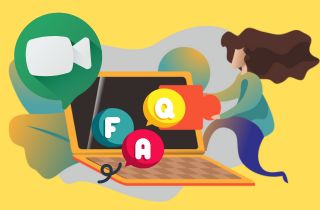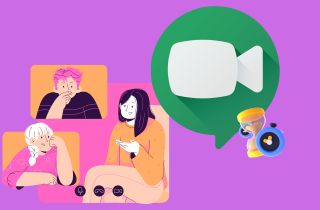In einer immer stärker vernetzten globalen Landschaft sind virtuelle Meetings entstanden. Es wurde zu einer lebenswichtigen Lebensader für Unternehmen, Lehrkräfte und Einzelpersonen, die geografische Barrieren überwinden und problemlos zusammenarbeiten möchten. Unter der Vielzahl verfügbarer Plattformen erfreut sich Google Meet zunehmender Beliebtheit und bietet viele Funktionen, die eine nahtlose Kommunikation und Interaktion ermöglichen. Um jedoch eine optimale Besprechungsverwaltung zu gewährleisten, ist es wichtig, die Flexibilität der Google Meet-Dauerbegrenzung zu verstehen. In diesem Artikel geht es darum, wie wichtig es ist, diese Einschränkung zu verstehen, und vermittelt den Lesern wertvolle Einblicke in die effiziente Verwaltung von Besprechungsdauern. Durch die Übernahme dieser Best Practices können die Teilnehmer das wahre Potenzial von Google Meet nutzen und virtuelle Interaktionen zu produktiven und lohnenden Erlebnissen machen.
Kostenloses Zeitlimit für neue Benutzer
Als Videokonferenzplattform bietet Google Meet eine Reihe von Funktionen, die eine reibungslose Kommunikation und Zusammenarbeit ermöglichen. Für kostenlose Benutzer gibt es jedoch bestimmte Einschränkungen hinsichtlich der Besprechungsdauer. Bei Einzelbesprechungen können kostenlose Benutzer ununterbrochene Sitzungen ohne festgelegte Zeitbegrenzung genießen. Dies bedeutet, dass Sie so lange wie nötig Einzelgespräche führen können, was persönliche oder private Gespräche bequem macht. Gruppentreffen für kostenlose Nutzer haben hingegen ein Standardzeitlimit von 60 Minuten. Die Sitzung wird automatisch beendet, sobald dieses 1-Stunden-Limit für Google Meet erreicht ist. Diese Zeitbeschränkung ist für die Verwaltung der Serverressourcen und die Unterbringung einer großen Anzahl von Benutzern auf der Plattform von entscheidender Bedeutung. Es ist jedoch wichtig zu beachten, dass Nutzer der kostenlosen Version auch nach Ablauf des Zeitlimits weiterhin Zugriff auf mehrere Funktionen haben. Sie können beispielsweise direkt nach Ende des Meetings wieder beitreten und so eine nahtlose Fortsetzung der Diskussionen ermöglichen. Darüber hinaus können Teilnehmer ohne Unterbrechungen ein neues Meeting planen und eine weitere Sitzung starten.
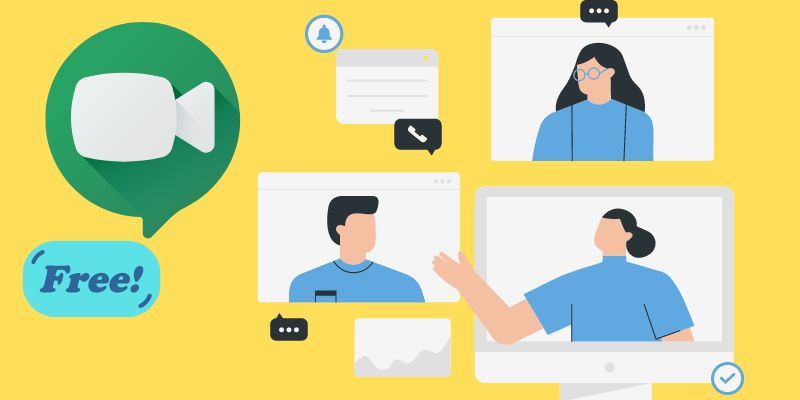
Zeitlimit für Besprechungen für zahlende Benutzer
Google Meet limit time can be inconvenient if you have longer meetings planned. Fortunately, you can enjoy extended meeting durations by subscribing to Google Workspace (formerly G Suite). This offers up to 24 hours of calling, which means you can have longer meetings without worrying about being cut off mid-conversation. This plan starts at $6/month per user for its Business Starter and $18/’month for its Business Plus Plan. Users can access more advanced controls, like muting all participants at once or turning off screen sharing for specific users. The users can have up to 250 participants in a single meeting, record online meetings, and share them with others later. This feature can be helpful for users who missed the meeting or need to revisit it. Moreover, the paid version provides advanced security features, such as two-step verification, that can protect the meeting from unauthorized access.
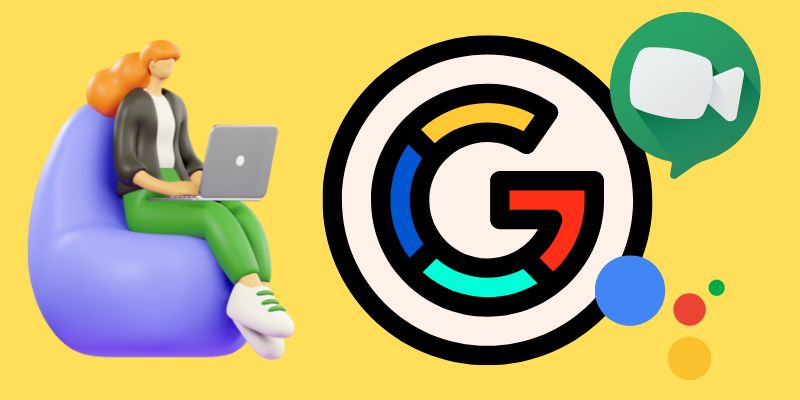
Tipps zum Verwalten der Besprechungsdauer
A. Effiziente Besprechungsplanung: Bei der Planung eines Meetings ist es wichtig, effizient zu sein und die Zeit aller Beteiligten im Auge zu behalten. Legen Sie zunächst eine klare Agenda fest und halten Sie sich so genau wie möglich daran. Berücksichtigen Sie auch die optimale Länge des Meetings – kürzere Meetings sind oft produktiver und einfacher zu planen. Planen Sie abschließend das Meeting zu einem Zeitpunkt, der für alle Teilnehmer gut passt.
B. Fesselndes Treffen für die Teilnehmer: Gestalten Sie das Meeting interaktiv und kollaborativ, um die Teilnehmer zu motivieren. Ermutigen Sie die Teilnehmer, Fragen zu stellen und ihre Ideen zu teilen. Sie können auch visuelle Hilfsmittel wie Folien oder Videos verwenden, um die Informationen zu vermitteln. Machen Sie außerdem Pausen und ermöglichen Sie eine aktive Teilnahme; Dies kann dazu beitragen, dass alle energiegeladen und konzentriert bleiben.
C. Nutzung der Aufzeichnung und Weitergabe von Besprechungen: Recording and sharing meetings can be valuable for keeping everyone informed and on the same page. Be sure to get everyone's permission before recording, and then make the recording available to all participants afterward. This can be especially helpful for future reference, But if you need to record Google Meet without host permission, it is note-taking to keep any confidential information private.
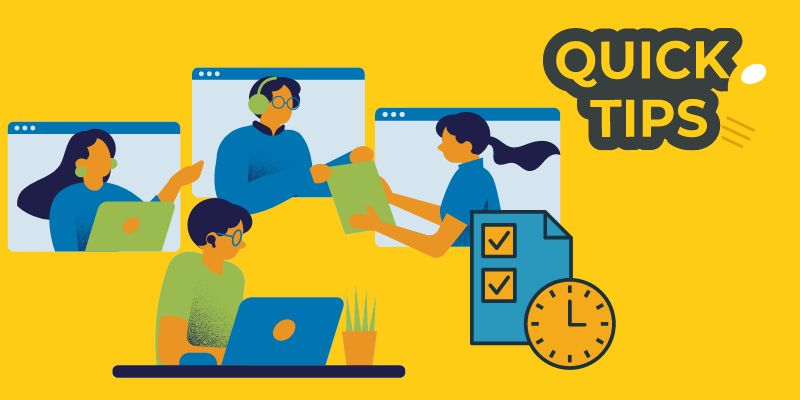
Extra-Tipp: Zeichnen Sie ein Google Meet-Meeting auf
Wie oben erwähnt, müssen Sie um Erlaubnis bitten, ein Google Meet aufzuzeichnen. Allerdings benötigen Sie ein Drittanbieter-Tool und den am besten bewerteten Bildschirmrekorder, den Sie verwenden können Aqua-Demo. Dieses Tool kann Google Meet problemlos ohne die Erlaubnis des Gastgebers aufzeichnen, da es alles erfassen kann, was auf Ihrem Computerbildschirm passiert. Es kann auch ohne zusätzliche Plugins sowohl den Ton von Ihrem Computer als auch den Ton von Ihrem Mikrofon aufnehmen. Außerdem haben Sie die Möglichkeit, wichtige Details in einer Echtzeitaufnahme hervorzuheben. Sie können Text, Pfeile, Formen und mehr einfügen. Eine weitere wertvolle Funktion des Tools besteht darin, dass Benutzer eine Aufzeichnung planen können. Mit der Funktion dieses Tools können Sie Ihren Bildschirm auch dann aufzeichnen, wenn Sie nicht an Ihrem Computer sind.
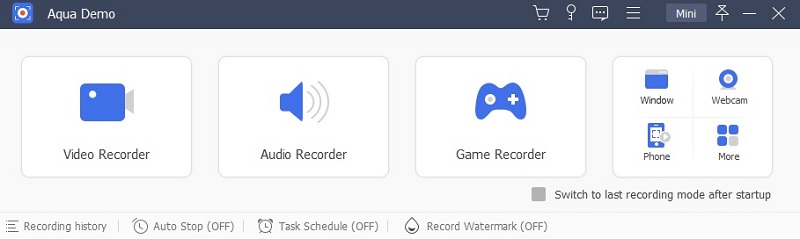
Probieren Sie es kostenlos aus
Free Download
Windows-8 / 10 / 11
Sicherer Download
Free Download
Mac OS 10.15, XNUMX, XNUMX, XNUMX
Sicherer Download
Häufig gestellte Fragen
Wie hoch ist das Zeitlimit für Nutzer des kostenlosen Google Meet-Programms?
Auf Google Meet kann jeder zugreifen, der über ein Google-Konto verfügt. Auf diese Weise können Sie ein Videotreffen erstellen. Das Zeitlimit für Google Meet für kostenlose Nutzer beträgt 60 Minuten.
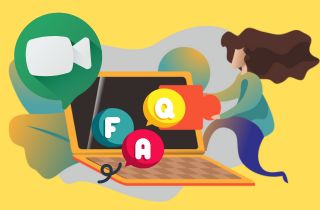
Kann ich die Besprechungsdauer in Google Meet verlängern?
Ja, wenn Sie die Besprechungsdauer in Google Meet verlängern müssen, können Sie ein Upgrade auf ein Google Workspace-Abonnement durchführen oder die aktuelle Besprechung beenden und eine neue starten. Es ist jedoch wichtig, sicherzustellen, dass alle Besprechungsteilnehmer die Änderung der Besprechungsdetails kennen, um Verwirrung oder verpasste Teilnehmer zu vermeiden.
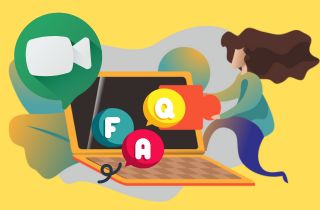
Welche zusätzlichen Funktionen sind mit einem Google Workspace-Abonnement verfügbar?
Das Google Workspace-Abonnement bietet eine Vielzahl zusätzlicher Funktionen, die kostenlosen Nutzern nicht zur Verfügung stehen. Einige dieser Funktionen umfassen den Zugriff auf Google Drive, Gmail, Google Docs und Google Sheets. Sie können Google Meet auch verwenden, um Videokonferenzen abzuhalten und in Echtzeit mit Teammitgliedern zusammenzuarbeiten.
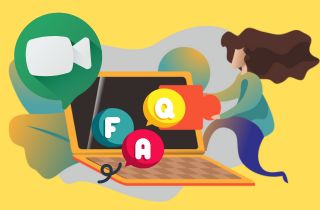
Gibt es zeitliche Beschränkungen für Google Meet-Aufzeichnungen?
Für Google Meet-Aufzeichnungen gibt es keine zeitliche Begrenzung. Es ist jedoch wichtig zu beachten, dass Aufzeichnungen den Nutzungsbedingungen von Google unterliegen und nur für legitime Zwecke verwendet werden sollten.